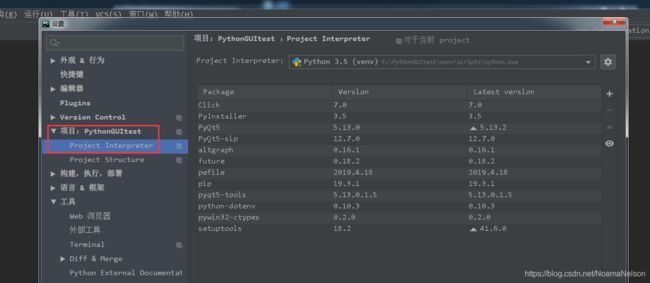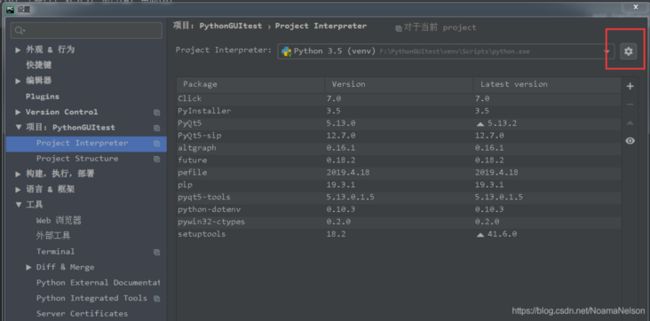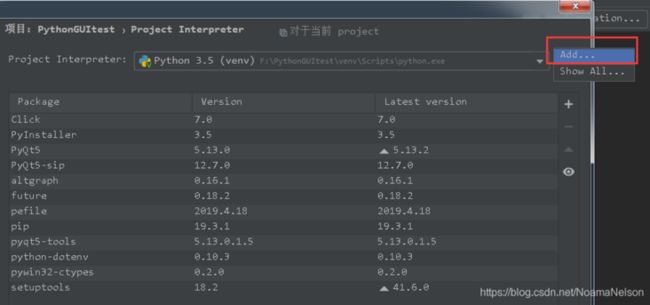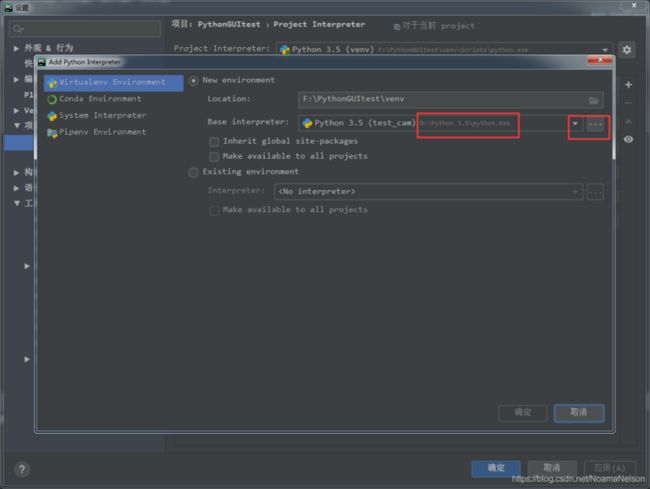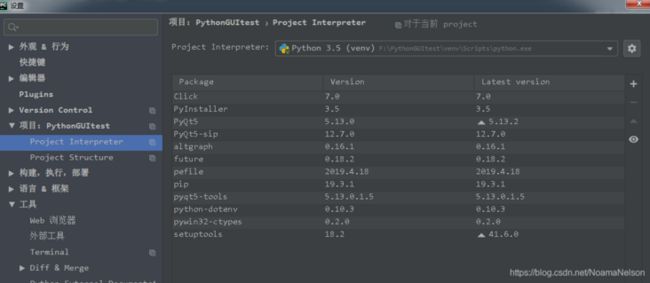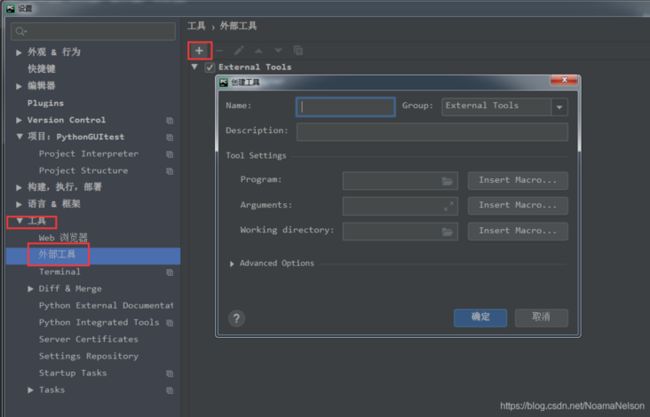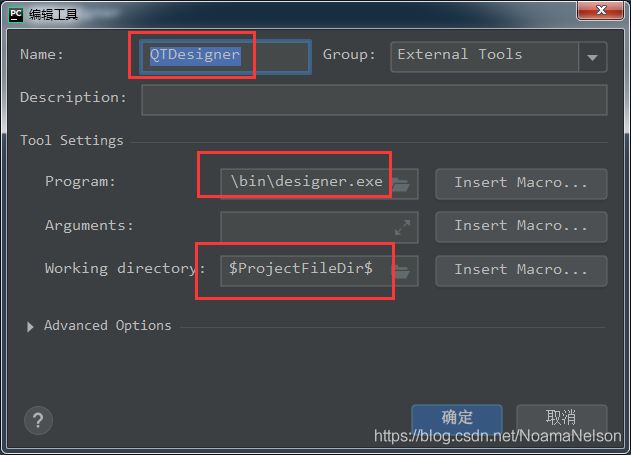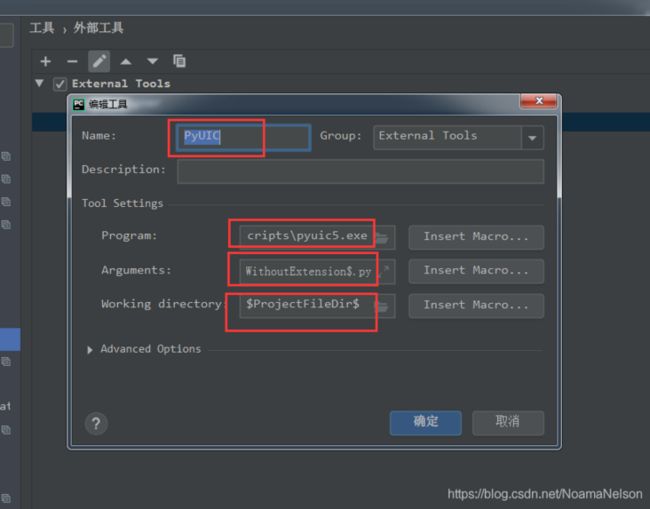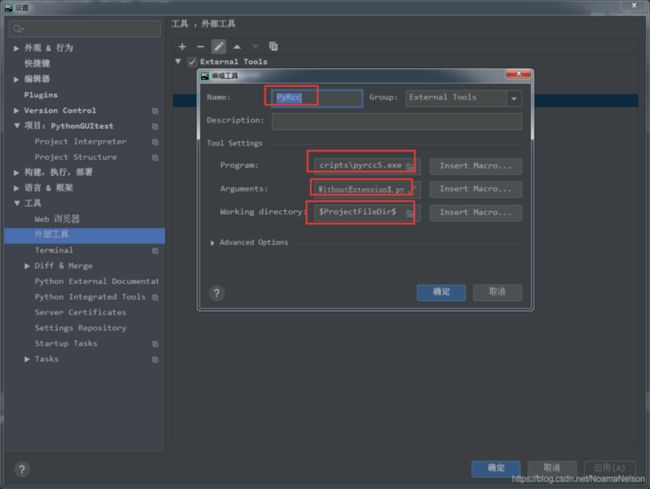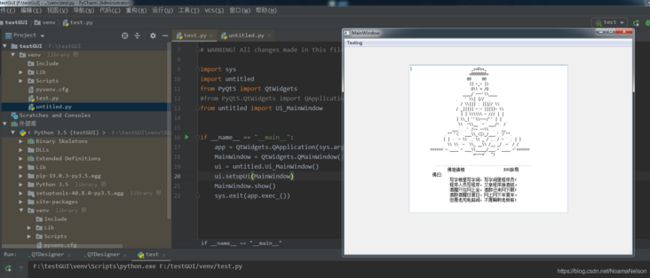@TOC
Pycharm安装
Python3.5安装
1. 下载
官网下载地址
2. 选择3.5(根据自身系统选择)版本下载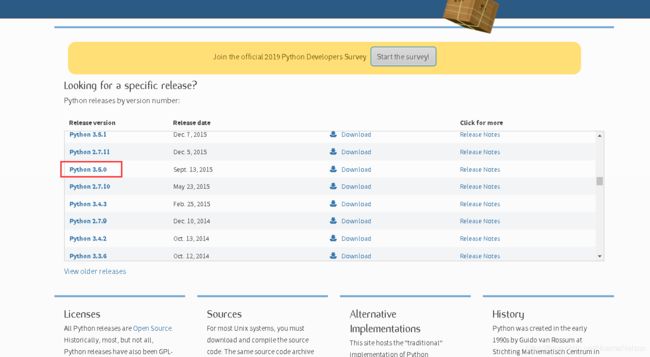
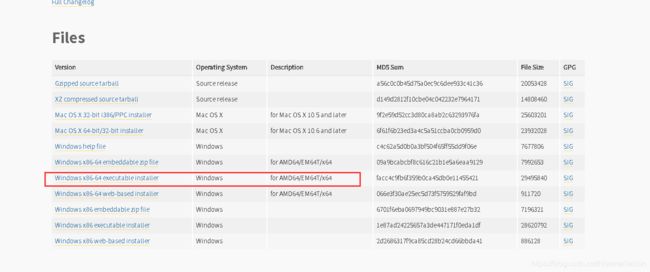
3. 下载完成,直接双击运行,即可,安装路径可选。
(注意:在双击运行后,打开安装程序界面,建议选择“增加环境变量”)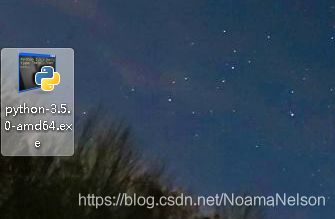
4. 环境变量设置
如果步骤3已经勾选了“增加环境变量”的话,就不用再设置环境变量。如果没有勾选,环境变量设置方法如下:
找到自己的Python3.5的安装路径(例如我的是:D:\Python 3.5),把以下几个路径添加到系统环境变量中。
①计算机--邮件--属性,打开如下界面: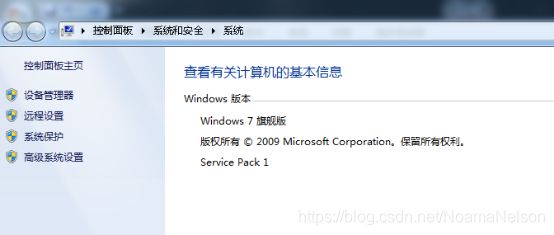
②点击“高级系统设置”,再点击“环境变量”,如下:
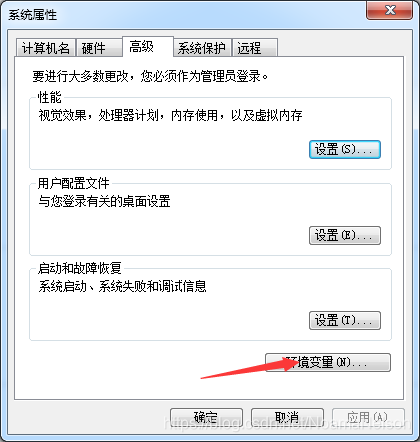
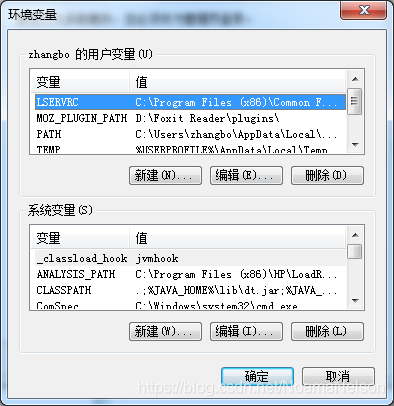③在系统变量中找到path,双击打开path,然后再路径的最末尾加入:
Python的路径,要以“;”隔开,即可:
D:\Python35; D:\Python35\Lib; D:\Python35\Scripts;
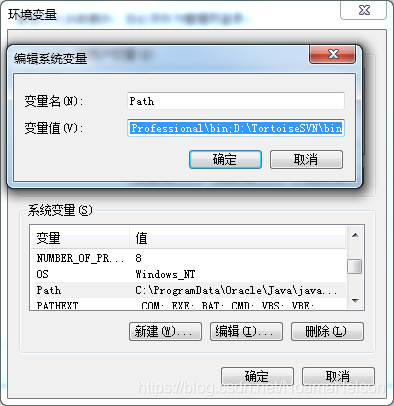④验证Python是否安装成功,开始---输入“cmd”,回车打开命令行,输入:Python,看到如下界面就表示Python安装成功。
Pip安装
以上安装python3.5的时候,默认已经安装了pip工具,这里直接升级pip到最新即可。
python -m install --upgrade pipPyQt5安装
pip install pyqt5pip install pyqt5-toolsPycharm中编译工具设置及pyqt5包的导入
- 新建一个项目
- Ctrl+Alt+S,打开设置界面,点击项目下的“Project Interpreter”
- 点击如图的设置按钮
## 指定Qt Designer
D:\Python 3.5\Lib\site-packages\pyqt5_tools\Qt\bin\designer.exe,(换成自己的目录即可)②arguments:
$FileDir$\$FileName$ ③working directory:
$FileDir$## 指定PyUIC5
- 步骤和添加Qt Designer一模一样
- 作用:把qt的UI文件转换成.py文件的工具
- 具体参数如下:
① program:
D:\Python 3.5\Scripts\pyuic5.exe(换成自己的目录即可)②arguments:
$FileName$ -o $FileNameWithoutExtension$.py③working directory:
$FileDir$## 指定PyRcc5
- 步骤和添加PyUIC5一模一样
- 作用:将资源文件如图片等转成python代码能识别的文件
- 具体参数如下:
① program:
D:\Python 3.5\Scripts\pyrcc5.exe(换成自己的目录即可)②arguments:
$FileName$ -o $FileNameWithoutExtension$.py③working directory:
$FileDir$## PyInstaller安装
- 作用:打包命令:cmd控制台到F:\Python 3.5\Scripts路径下,输入命令 pyinstaller.exe -F f:\prj\hello.py,
即可生成一个hello.exe独立的执行文件;不使用-F命令将会一同生成依赖库
- 安装指令:
pip3 install pyinstaller## 查看是否配置OK
在Pycharm主界面,点击“工具-外部工具”,就可以看到自己添加的几个外部工具了
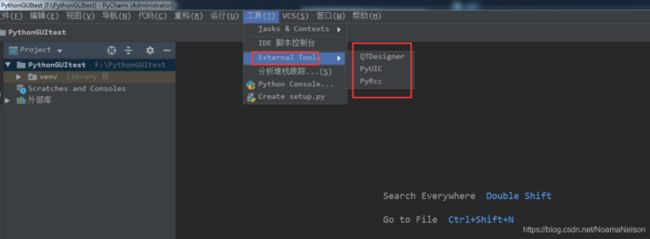
## 简单写一个程序预热下
- 打开QT designer,设计如下一个UI图:
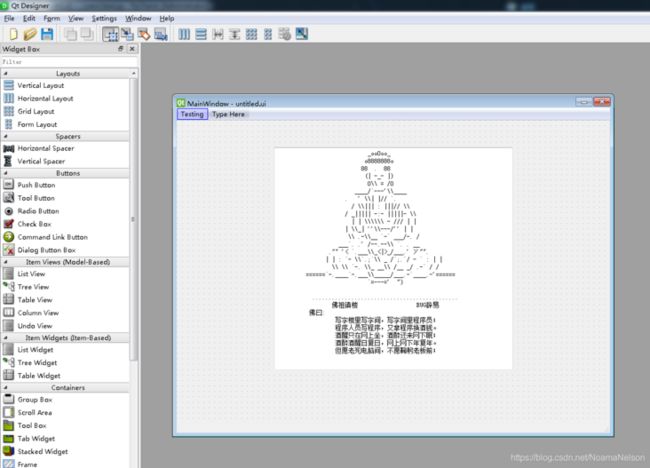
- 然后点击保存,或者另存到项目的目录,如:UI文件为untitled.ui
- 在untitled.ui文件右键,external tools->pyuic5,生成py代码,生成untitled.py
- 在该项目下另外再新建一个py文件test.py用于运行调用untitled.py
untitled.py
# -*- coding: utf-8 -*-
from PyQt5 import QtCore, QtGui, QtWidgets
class Ui_MainWindow(object):
def setupUi(self, MainWindow):
MainWindow.setObjectName("MainWindow")
MainWindow.resize(800, 600)
self.centralwidget = QtWidgets.QWidget(MainWindow)
self.centralwidget.setObjectName("centralwidget")
self.textEdit = QtWidgets.QTextEdit(self.centralwidget)
self.textEdit.setGeometry(QtCore.QRect(180, 50, 441, 411))
self.textEdit.setObjectName("textEdit")
MainWindow.setCentralWidget(self.centralwidget)
self.statusbar = QtWidgets.QStatusBar(MainWindow)
self.statusbar.setObjectName("statusbar")
MainWindow.setStatusBar(self.statusbar)
self.menubar = QtWidgets.QMenuBar(MainWindow)
self.menubar.setGeometry(QtCore.QRect(0, 0, 800, 23))
self.menubar.setObjectName("menubar")
self.menutes = QtWidgets.QMenu(self.menubar)
self.menutes.setObjectName("menutes")
MainWindow.setMenuBar(self.menubar)
self.menubar.addAction(self.menutes.menuAction())
self.retranslateUi(MainWindow)
QtCore.QMetaObject.connectSlotsByName(MainWindow)
def retranslateUi(self, MainWindow):
_translate = QtCore.QCoreApplication.translate
MainWindow.setWindowTitle(_translate("MainWindow", "MainWindow"))
self.textEdit.setHtml(_translate("MainWindow", "\n"
"\n"
" _ooOoo_
\n"
" o8888888o
\n"
" 88 . 88
\n"
" (| -_- |)
\n"
" O\\\\ = /O
\n"
" ____/`---\'\\\\____
\n"
" . \' \\\\| |// `.
\n"
" / \\\\||| : |||// \\\\
\n"
" / _||||| -:- |||||- \\\\
\n"
" | | \\\\\\\\\\\\ - /// | |
\n"
" | \\\\_| \'\'\\\\---/\'\' | |
\n"
" \\\\ .-\\\\__ `-` ___/-. /
\n"
" ___`. .\' /--.--\\\\ `. . __
\n"
" ."" \'< `.___\\\\_<|>_/___.\' >\'"".
\n"
" | | : `- \\\\`.;`\\\\ _ /`;.`/ - ` : | |
\n"
" \\\\ \\\\ `-. \\\\_ __\\\\ /__ _/ .-` / /
\n"
" ======`-.____`-.___\\\\_____/___.-`____.-\'======
\n"
" `=---=\' ")
\n"
"
\n"
" .............................................
\n"
" 佛祖镇楼 BUG辟易
\n"
" 佛曰:
\n"
" 写字楼里写字间,写字间里程序员;
\n"
" 程序人员写程序,又拿程序换酒钱。
\n"
" 酒醒只在网上坐,酒醉还来网下眠;
\n"
" 酒醉酒醒日复日,网上网下年复年。
\n"
" 但愿老死电脑间,不愿鞠躬老板前;
"))
self.menutes.setTitle(_translate("MainWindow", "Testing"))test.py
import sys
import untitled
from PyQt5 import QtWidgets
#from PyQt5.QtWidgets import QApplication,QMainWindow
from untitled import Ui_MainWindow
if __name__ == "__main__":
app = QtWidgets.QApplication(sys.argv)
MainWindow = QtWidgets.QMainWindow()
ui = untitled.Ui_MainWindow()
ui.setupUi(MainWindow)
MainWindow.show()
sys.exit(app.exec_())